Подготовка удалённого сервера к работе
Brabus
Всех приветствую, меня зовут Brabus. На сегодняшний день я:
• Действующий email-маркетолог
• Автор телеграм-канала по рассылкам, а также автор самого крупного топика на zennolab в сфере рассылок
• Создатель бота-комбайна «Mail sender by Brabus» для работы с mail.ru аккаунтами и других полезных ботов для рассылки (более 400 проданных копий)
В этой статье поговорим про первичную настройку удалённого сервера для комфортной работы с моими ботами (и для работы с зенопостером в целом).

Статья для новичков, поэтому в этой статье мы не говорим про глубокую настройку конфига, оптимизацию шаблонов, выбор железок и их разгона. Если интересно про это почитать, то возможно я напишу про это статью, либо же можно полистать форум зенолаба (там ребята поумнее меня уже написали много работ на эту тему и провели тесты с замерами, очень крутых работ).
Покупка удалённого сервера
Прежде чем что-то настраивать - это нужно купить. Для примера я возьму достаточно распространённый хостинг Zomro. Не самый лучший и не самый худший выбор, на мой взгляд - средний середнячок. Можете ориентироваться на цены этого хостинга, чтобы +- понимать в дальнейшем какие цены являются нормальными, а какие повышенными. Обратите внимание - не завышенными, а повышенными, т.к. иногда повышение цены чем-то оправданно.
Есть 2 типа серверов - выделенный и виртуальный. В целом, эти термины можно понимать так, как они пишутся.
Выделенный сервер - вам в прямом смысле выделяют (дают) железку, которой пользуетесь только вы. Пример такой железки я вставил скрином чуть выше.
Виртуальный сервер VPS - выделенный сервер программно делят на несколько частей и вы покупаете одну такую часть. Другие части занимают соседи, но они изолированы от вас.
Разница очевидна. Выделенный сервер - это мощно, сочно и дорого (от ~50 баксов в месяц), виртуальный сервер VPS - это дешево и не сильно мощно (от 10 до 30 баксов в месяц). Причем при программном разбитии сервера на виртуальные части - эти самые виртуальные части будут слабее, чем если бы мы физически рассоединили выделенный сервер на части.
Я не сильно копался в тарифах Zomro, но нашел нормальный вариант за 19 евро (1400 рублей на момент написания статьи). Тариф называется VIP ssd и по цене вы уже должны были понять, что это виртуальный сервер VPS.
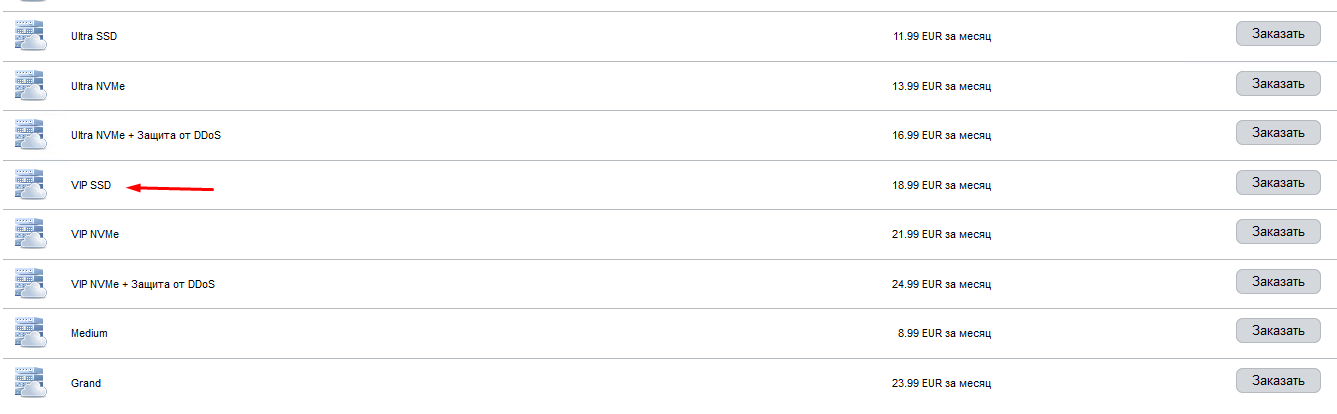
У данного тарифа вполне нормальная конфигурация железа за 19 евро: 6 ядер, 16 Гб оперативки, 80 Гб ssd-диска

Данного тарифа хватит для запуска любых post/get шаблонов. Естественно вы не сможете запустить 1000 потоков, но до 100 потоков такой сервер можно разогнать. Для работы с моим post/get-рассыльщиком с аккаунтов mail.ru хватит и 10-15 потоков, в случае если вы Pro - 50ти потоков.
Я бы не сказал, что данного тарифа хватит для браузерных ботов. Моё мнение, что под браузерные шаблоны лучше покупать выделенный сервер, если нужно много потоков, а лучше вообще собрать своё железо. Если очень грубо округлить, то в виртуальных VPS одно ядро = один полноценный браузерный поток. Для теста я запустил свой браузерный рассыльщик с аккаунтов mail.ru в 6 потоков и сервер работал на грани 100%. Если делать больше, то зенопостер скорее всего начнет ограничивать запуск новых потоков.
При покупке помимо железа вам нужно выбрать ОС. Тут размышлять много не понадобиться, выбираем Windows-Server, да посвежее.
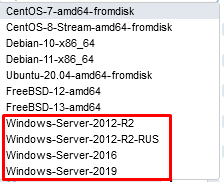
Приставка RUS означает, что у вас из коробки винда будет на русском языке. В другом случае вам нужно будет менять язык винды самостоятельно. Это делать очень просто и если у вас внезапно сломался гугл-поиск, то ловите ссылочку: Как поменять язык на windows-server
Подключение к удаленному рабочему столу
После покупки нужно подождать минут 10 для того, чтобы ваш сервер включился и на почту вам придут данные для доступа к нему. Я не смотрю эти данные на почте, т.к. их можно посмотреть на хостинге в панели управления виртуальными серверами. Эта панель почти на всех хостингах одинаковая. Тыкаем на сервер в списке ваших серверов и нажимаем "Инструкция"

Откроется вкладка где будет написан ip сервера, пользователь (это всегда слово Administrator по умолчанию) и пароль.
В windows есть встроенная утилита "Подключение к удалённому рабочему столу" для подключения к удалённым серверам. Запускаем её и видим окно, где нужно ввести ip сервера
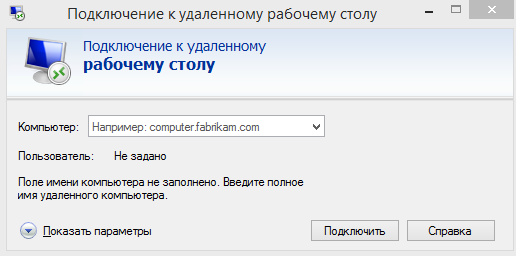
После ввода ip сервера вам нужно будет ввести логин (Administrator по умолчанию) и пароль, принять сертификат при подключении и готово. Откроется окно, где будет виден рабочий стол вашего удалённого сервера. Им можно управлять абсолютно так же, как и вашим домашним ПК.
Начинаем подготовку сервера к работе
• Открываем встроенный браузер Internet explorer и используем его по прямому назначению - скачиваем гугл-хром или файрфокс или чем удобнее пользоваться (нужно сделать новый бразер - браузером по умолчанию)
• В новом браузере возможно будет стоят не русский язык, поэтому устанавливаем русский
• Скачиваем минимальный набор программ для удобной работы:
Notepad++ - нормальный текстовый редактор на замену встроенному (его нужно будет выбрать по умолчанию). Нормален он тем, что строки нумеруются, можно открыть много вкладок с многими txt файлами и работать с ними одновременно, можно устанавливать интересные плагины для работы с txt файлами.
Sublime Text 3 - текстовый редактор для массового редактирования строк. Например можно быстро в 10к строках заменить пробелы на точку с запятой, или в 5к строках с логинами и паролями от аккаунтов mail.ru приписать одним разом 5к прокси и затем 5к юзерагентов.
Win-rar - архиватор/разорхиватор
Anydesk - программа для удалённого подключения к ПК (чтобы автор шаблонов мог подключится и посмотреть в случае необходимости)
Устанавливаем Zennoposter/Zennobox
Скачиваем из личного кабинета установочник зенопостера/зенобокса. Запускаем установочник и во время установки встречаем проблему - зенке не хватает .NetFramework`а

Нажимаем "Да" и вас перекинет на сайт майкрософта, где этот фреймворк можно скачать

Скачивание должно начаться автоматически, но если не началось, то кликаем по ссылке:
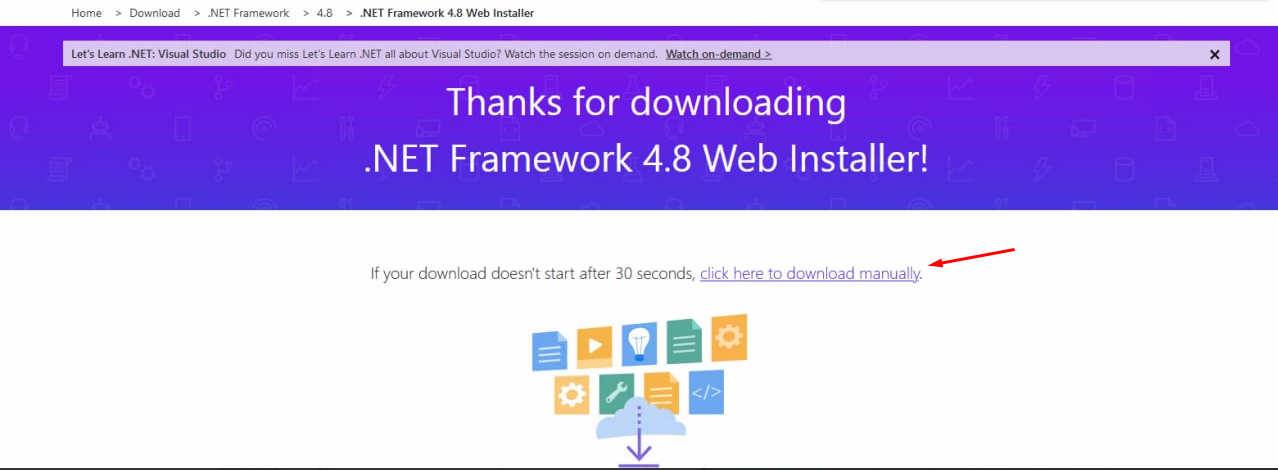
Запускаем установочник, соглашаемся с условиями лицензии и ждем окончания установки

После окончания установки запускаем установочник зенопостер/зенобокса еще раз и наслаждаемся установкой. На этом установка зенопостера/зенобокса заканчивается, как и заканчивается подготовка сервера. Теперь у вас есть всё для +- комфортной работы на сервере, остальные утилиты уже нужно устанавливать исходя из ваших хотелок.
Короткий итог
Вся эта настройка считается очень простыми действиями. Если у вас возникают проблемы на каком-то из этапов и гугление вам не помогает, то вам нужно подтягивать техническую базу работы с ПК. Можно считать данные шаги минимальным порогом вхождения в рассылки. Если у вас возникают проблемы и вы не можете решить их самостоятельно - скорее всего вам рановато заниматься рассылками и нужно подтягивать свои знания.
В любом случае за вами остаётся право заказать у меня такую первичную настройку сервера за 1000р. Контакты будут чуть ниже.
Фидбеки и вопросы по моим ботом можно кидать мне в телегу: https://t.me/brabus_soft
Данный материал опубликован в моём блоге, так что не забываем заглянуть и подписаться: https://t.me/brabus_soft_channel
Канал, где перечислены мои боты с описанием: https://t.me/brabus_all_soft
Канал с отзывами: https://t.me/brabus_reviews